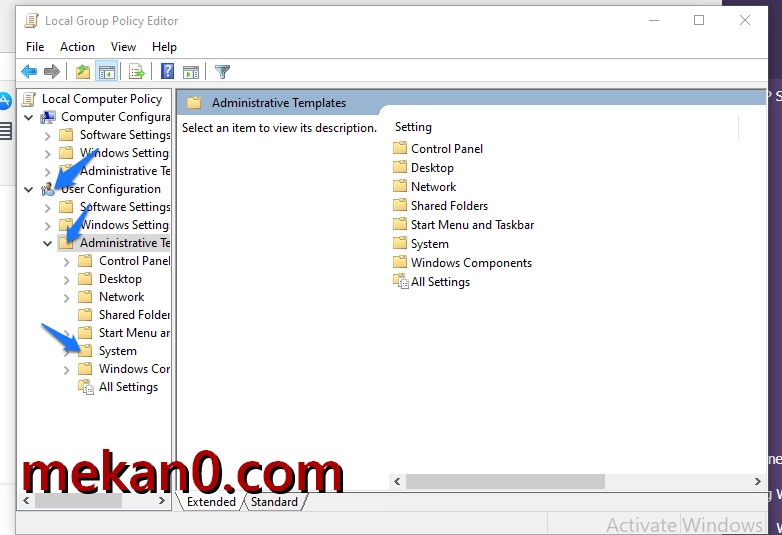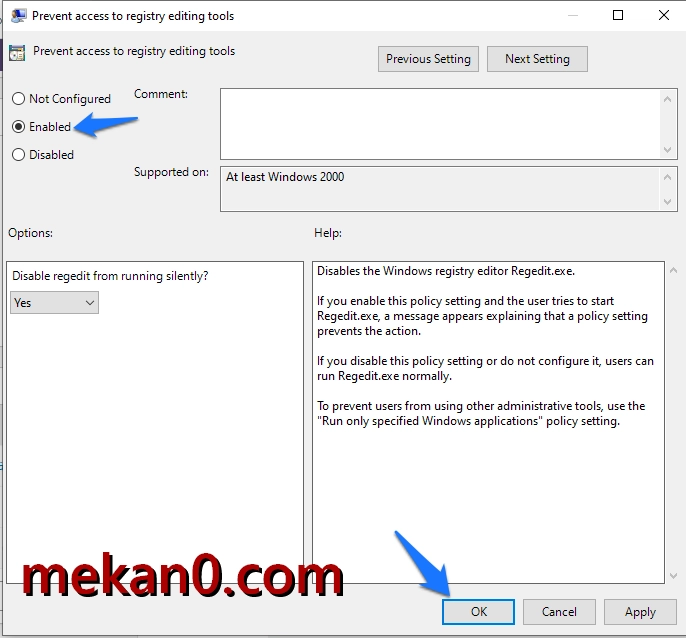Bii o ṣe le mu pipaṣẹ aṣẹ kuro ni Windows 10 PC
Pa wiwọle si aṣẹ aṣẹ ni Windows 10!
Duro pipaṣẹ Tọ: Ti o ba ti lo Windows fun igba diẹ, o ṣee ṣe pe o ni ẹya kan ti a pe ni “CMD” tabi Command Prompt. Command Prompt jẹ onitumọ laini aṣẹ pẹlu wiwo ti o ṣe ajọṣepọ pẹlu awọn olumulo. _ __
Command Prompt le ṣe iranlọwọ fun ọ pẹlu ọpọlọpọ awọn iṣẹ ṣiṣe.Awọn aṣẹ ti o jọmọ gbọdọ wa ni titẹ sii ni wiwo Laini aṣẹ. _ _A ti ṣe atẹjade nkan kan tẹlẹ lori mekan0 ti o ṣe atokọ lori awọn aṣẹ CMD iwulo 200 fun Windows 10.
Botilẹjẹpe Command Prompt jẹ irinṣẹ ti o wulo, o tun le jẹ irira ni ọwọ awọn olumulo alakobere Ti awọn miiran yoo lo kọnputa tabi kọǹpútà alágbèéká rẹ, o dara julọ lati pa Command Prompt.
Awọn igbesẹ lati mu pipaṣẹ aṣẹ ṣiṣẹ ni Windows 10
Awọn olumulo Windows 10 le mu pipaṣẹ aṣẹ ṣiṣẹ ni awọn igbesẹ ti o rọrun diẹ. Nigbati awọn olumulo ba gbiyanju lati ṣiṣẹ aṣẹ kan lẹhin piparẹ, wọn yoo rii ikilọ naa “Itọsọna aṣẹ naa ti mu ṣiṣẹ nipasẹ alabojuto. _
Ninu nkan yii, a yoo pin bi o ṣe le mu pipaṣẹ aṣẹ ni Windows 10. Jẹ ki a ṣayẹwo.
igbese Akoko. Ni akọkọ, nipasẹ aaye wiwa ninu akojọ Ibẹrẹ, tẹ ṣiṣe lati han ni iwaju rẹ, tẹ lori rẹ lẹsẹkẹsẹ bi ninu aworan atẹle lati ṣii window kekere kan fun ọ.
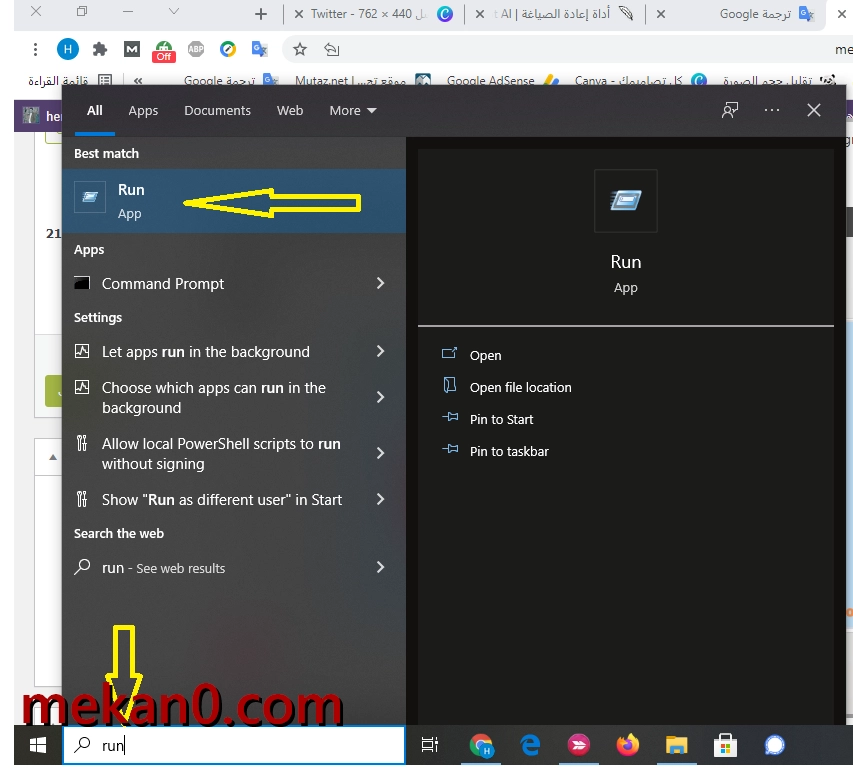
Igbesẹ keji. Nipasẹ apoti ibaraẹnisọrọ RUN, tẹ ọrọ naa sii " gpedit.msc ” ki o si tẹ “O DARA” bi o ṣe han ninu aworan.
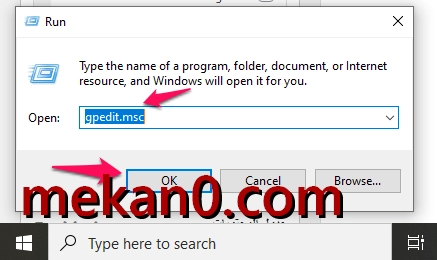
Igbese 3. . Bayi lọ si ọna ti o tẹle - User Configuration > Administrative Templates > System
Bi a ṣe han nipasẹ awọn igbesẹ ti o wa ninu aworan.
Igbese 4. Yi lọ si isalẹ ki o tẹ lẹẹmeji "Idina wiwọle si aṣẹ Tọ".
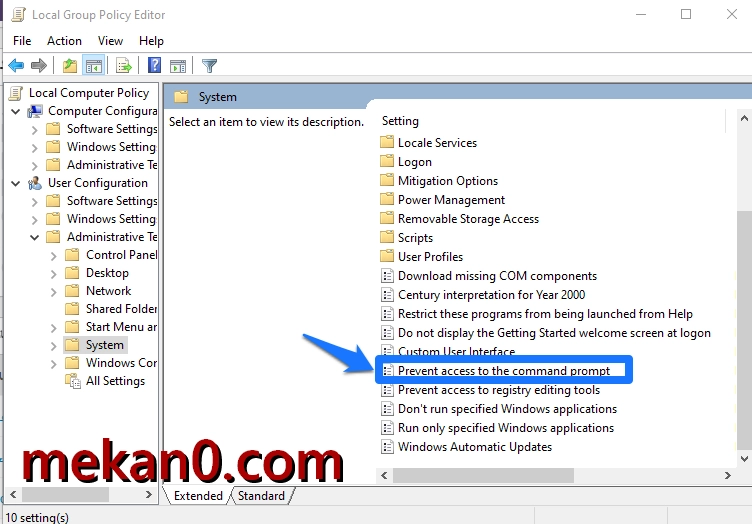
Igbese 5. Nibi, yan "ṣiṣẹ" ki o si tẹ bọtini naa “Ok” .
Iyẹn ni! Ohun ti Mo ṣe niyẹn Nigbati Mo gbiyanju lati ṣii Command Prompt ni bayi, ifitonileti “Aṣẹ Tọ ti jẹ alaabo nipasẹ alabojuto” yoo han. _ __
Nitorinaa, ifiweranṣẹ yii yoo fihan ọ bi o ṣe le pa igbi kanه Awọn pipaṣẹ lori PC Windows 10. Ṣe ireti pe o rii pe nkan yii wulo! Jọwọ tan ọrọ naa si awọn ọrẹ rẹ paapaa.
Bii o ṣe le ṣii Aṣẹ Tọ ni Windows 10
Bii o ṣe le yipada ọrọ igbaniwọle Windows 10 nipasẹ CMD (Aṣẹ Tọ)